Snabblänkar
- Hur man får en snabb Excel-formel från ChatGPT
- ChatGPT kan felsöka och justera dina formler
- Du måste fortfarande kontrollera formlerna manuellt
Nyckelalternativ
- Du kan använda ChatGPT för att skapa Excel-formler även utan förkunskaper om verktyget.
- ChatGPT kan hjälpa dig att fixa fel och felaktigt konfigurerade formler.
- ChatGPT kan göra misstag, så verifiera formelresultat manuellt för noggrannhet.
I en arbetsmiljö med högt tempo måste du maximera effektiviteten, och AI-verktyg som ChatGPT kan göra kortare jobb med tråkiga uppgifter, som att skapa Excel-formler. Om du ännu inte har provat ChatGPT för anpassade Excel-formler, går du miste om en seriös spelförändring.
Tipsen i den här artikeln är inte begränsade till Excel. de är också tillämpliga på andra kalkylarksverktyg, som Google Sheets och Apple Numbers. Dessutom fokuserar den här guiden på gratisversionen av ChatGPT baserad på GPT 3.5-modellen. Om du har tillgång till GPT 4 kan du använda verktyget Advanced Data Analysis för att ta skärmdumpar och ladda upp Excel-filer direkt till GPT 4 för en mer sömlös upplevelse.
Hur man får en snabb Excel-formel från ChatGPT
Om du fruktar blotta tanken på att öppna Excel, än mindre att skapa formler, har du kommit till rätt plats. ChatGPT erbjuder dig ett enkelt sätt att skapa Excel-formler utan praktisk erfarenhet.
Allt du behöver göra är att ge ChatGPT en förklaring av vad du vill göra, så får du en formel, tillsammans med detaljerade instruktioner om hur du implementerar det. Se bara till att nämna intervallet (kolumner och rader) som du vill använda formeln på, så sköter det resten åt dig. I det här exemplet har jag ett sortiment av beställningar på olika varor med varierande priser och vinstmarginaler.
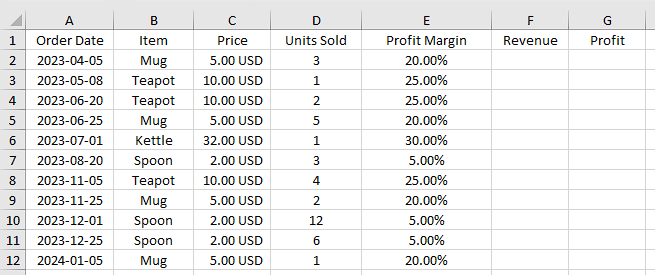
Mitt mål är att beräkna intäkter och vinst för varje beställning. Även om formeln som krävs för att göra detta inte är komplex, låt oss bara anta att jag inte visste något om Excel, och det var min första dag på jobbet. Jag skulle vända mig till ChatGPT och be om en formel:
Stäng /strong>
Efter att ha klistrat in formeln i raderna, dragit den nedåt för att automatiskt fylla i data och ändrat formatet till USD, fick jag exakt det jag letade efter.
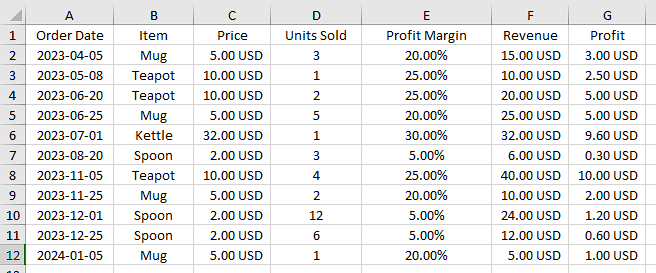
Det här är bara ett grundläggande exempel för att visa dig hur ChatGPT kan bestämma vilka formler du behöver baserat på vad du vill göra. Låt oss göra något lite mer komplicerat genom att be den hjälpa oss att beräkna den genomsnittliga vinstmarginalen och den mest lönsamma posten.
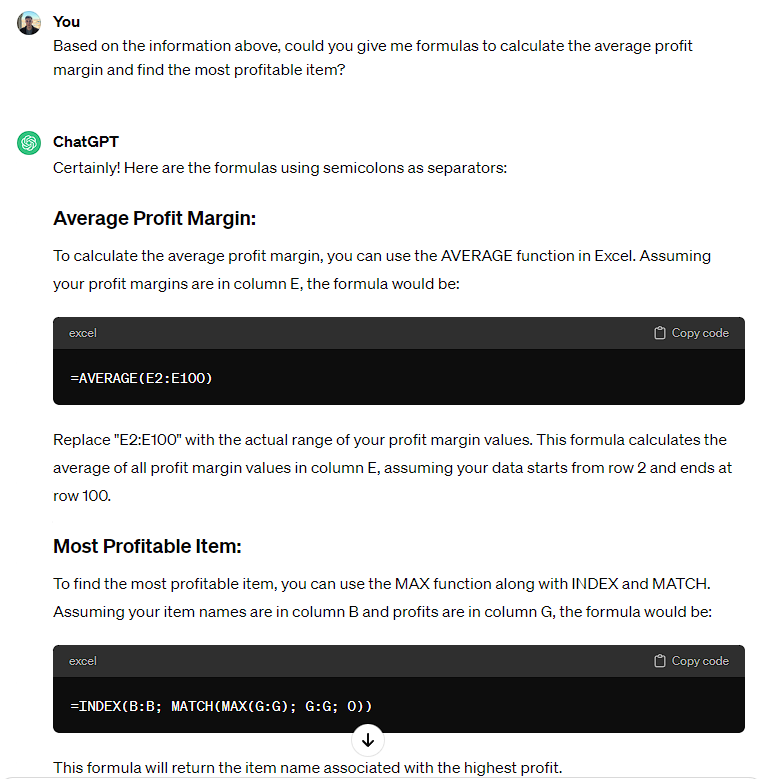
Efter att ha implementerat formeln fick jag återigen precis det jag letade efter. Jag dubbelkollade siffrorna genom att beräkna allt manuellt för att bekräfta att formlerna fungerade korrekt.

Om du redan är en Excel-fan och föredrar att göra formler själv, kan du be ChatGPT att föreslå den bästa funktionen för ditt unika scenario. Låt säga att jag ville importera information om intäkter och vinster från mitt beställningsblad till ett skatteblad. ChatGPT gav mig fyra användbara formler som jag kunde använda, tillsammans med en kort förklaring av hur de fungerar.
Stäng
Det här är bara några grundläggande exempel som visar vad du kan göra med ChatGPT och Excel. Du kan använda din AI-kompis för att bygga på formler och organisera dina data på vilket sätt du kan föreställa dig. Det finns till och med en ny experimentell funktion för anpassade GPT-meddelanden. Poängen är att du aldrig behöver tänka på vilken formel du ska använda eller ens veta hur det fungerar. Ändå hjälper det att veta ett och annat om Excel för att få ut det mesta av det. Kolla in vår guide för Excel för nybörjare för en snabb snabbkurs.
Om du har prenumererat på Copilot Pro kan du lägga till GPT-4 Turbo direkt i Excel . Denna integration gör att Copilot kan analysera dina data och föreslå relevanta formler förutom att ge direkt åtkomst till GPT.
Du kan skapa formateringsregler Med ChatGPT
Excel har ett komplext gränssnitt som gör det svårt att navigera, särskilt för nybörjare, och regler för villkorlig formatering kräver att du letar runt för att ta reda på dem. I följande exempel har jag en lista med artiklar med kolumner som spårar om de har skrivits och har foton.
< /strong>

Jag gav ChatGPT detaljerade instruktioner för att hjälpa mig färgkoda tabellen så att jag kunde hålla reda på vilka artiklar som fortfarande var på gång. Här är min uppmaning, följt av ChatGPTs svar:
Stäng
Jag gick igenom stegen exakt hur ChatGPT lade upp dem, och resultaten är perfekta. Även om jag inte hade några förkunskaper om att använda Excel, skulle jag kunna skapa formateringsregeln för att hålla projektet organiserat.
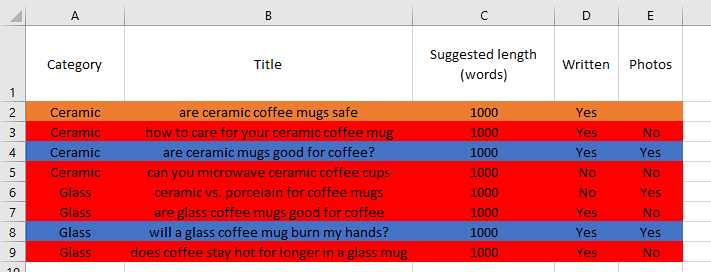
ChatGPT kan felsöka och justera dina formler < /h2>
Oroa dig inte om någon av formlerna ChatGPT gav dig inte fungerar som avsett—det händer mig hela tiden. Korrigeringen kan sträcka sig från att säga till ChatGPT, “Hej, det här fungerar inte.” att förklara problemet i detalj tills ChatGPT tar reda på problemet.
I följande exempel ville jag beräkna avkastningen på investeringen för mina artiklar, men den första formeln som ChatGPT gav mig tog inte hänsyn till om artikeln hade skrivits ännu, vilket gjorde att formeln visade att jag förlorade 100 USD för de två sista artiklarna. Jag informerade ChatGPT om avvikelsen och det gav mig en ny och förbättrad formel.
Stäng
Du kan också använda ChatGPT för att identifiera vad som orsakar ett fel. Låt säga att en evenemangsarrangör försökte beräkna det totala antalet passagerare från varje stad med hjälp av en enkel additionsformel och stötte på #VÄRDE! fel eftersom de blandade text och siffror. Efter att ha förklarat problemet för ChatGPT upptäckte den omedelbart felet och gav en korrigering åtföljd av en enkel förklaring.
Stäng
Du Måste fortfarande kontrollera formlerna manuellt
Medan ChatGPT utan tvekan är en av de "smartaste" verktyg som människor någonsin har skapat, det är inte perfekt. Det kan skapa en formel som inte fungerar korrekt, vilket inte är ett problem när Excel spottar ut ett fel. Men i fall där en formel verkar fungera korrekt men har utelämnat en viktig parameter, kan den skapa en falsk känsla av säkerhet.
Det här beteendet kan vilseleda dig att tro att data som visas är korrekta när det& #39;är faktiskt felberäknad. Det är därför du måste dubbel- och trippelkontrollera att dina formler är korrekta genom att beräkna några slumpmässiga poster manuellt. Dessutom, om du gav ChatGPT specifika cellintervall och sedan gjorde ändringar efter att du infogat formeln, måste du se till att dina ändringar inte påverkade formeln.
ChatGPT är ett riktigt Excel-proffs, med varningen att den faktiskt inte kan se eller förstå dina ark, så du måste se till att formlerna fungerar korrekt. Allt du behöver är en grundläggande förståelse för hur Excel fungerar, och ChatGPT kan skapa avancerade formler skräddarsydda för ditt unika scenario.

